كيفية إصلاح تطبيق iOS 12/11 عالق عند تثبيت / تحميل / انتظار في iPhone X / 8/8 Plus / 7/6/5
"حاولت تنزيل تطبيق من App Store بعدبترقية iPhone 6 إلى iOS 11 ، أضغط على Touch ID الخاص بي للسماح بالتنزيل ، ثم بدأ التحميل على شاشتي ، ولكن بعد 15 دقيقة ، لا يزال تطبيق iOS 11 عالقًا في التثبيت. أحاول إعادة التثبيت ، لكن المشكلة لا تزال تحدث. هل هناك أي شيء آخر يمكنني القيام به حيال ذلك؟ سوف أقدر أي مساعدة بعمق. شكرا لك مقدما."

هل سبق لك أن حاولت تحميل أو يدوياقم بتحديث تطبيق من App Store على iPhone / iPad / iPod touch المدعوم ، لكنه لا يتوقف إلا عند التثبيت ولا ينتهي أبداً؟ وفقًا للبحث الذي أجري في خيط ساخن من منتدى Mac Rumors ، هناك ما يقرب من 87.3٪ من المستخدمين صوتوا لنفس المشكلة. بالنظر إلى هذه الحقيقة ، فليس من المستغرب ذلك تمسك تطبيق iOS 12/11 بالتثبيت / التحميل / الانتظار في iPhone 6 (Plus) / 6s (Plus). بالنسبة لهذا الظرف ، فإن كيفية إلغاء تثبيت التطبيق في الوقت المناسب والمعلقة على نظامي iOS 12 و iOS 11 ، هي الفكرة الرئيسية لهذا الموضوع.
هناك العديد من العوامل التي يمكن أن ترتبط معهذه المشكلة. الشيء الوحيد الذي أثق به هو أنه بغض النظر عن ما هو عليه ، يمكننا دائمًا تجربة العديد من الحلول العادية والبسيطة أولاً ، على سبيل المثال:
- اعادة تشغيل اي فون الخاص بك
- إعادة ضبط جميع الإعدادات في iPhone
- أغلق تطبيقات الخلفية
- تسجيل الدخول إلى متجر Apple
- تحقق من إعدادات الشبكة أو الشبكة اللاسلكية
- انتظر لمدة 10 دقائق
- استعادة iPhone (آخر تجربة)
إذا كنت متأكداً من أن مجموعة من الأساليب ليست موجودةللمساعدة ، لا تزال هناك أشياء أخرى يمكنك التحقق لإصلاح تطبيقات iPhone و iPad التي تتوقف أثناء التنزيل والتثبيت والانتظار. استمر في قراءة النهج المفصلة على النحو التالي.
الطريقة الأولى: حذف تطبيق Problematic iOS 11/12 على iPhone 6 (+) / 6s (+)
تمسك التطبيق بـ "تثبيت ..." على شاشتك الرئيسية؟ المقياس الأول لمسح التطبيق خارج الاستخدام من جهاز iPhone الخاص بك. إذا لم يسمح لك نظام iOS بالتخلص من التطبيق من الشاشة الرئيسية ، يمكنك بدلاً من ذلك إزالته من Manage Storage. وإليك كيفية إصلاح هذا التجميد المحبط.
الخطوة 1. انتقل إلى "الإعدادات" ، وقم بالتمرير لأسفل "عام" ، ثم أدخله ، ثم انقر فوق "خيار التخزين واستخدام iCloud".

الخطوة 2. انقر على "إدارة التخزين" تحت اختيار "التخزين".

الخطوة 3. ابحث عن التطبيق غير المنضبط ثم اضغط عليه.

الخطوة 4. انقر فوق الزر "حذف التطبيق" بخط أحمر ثم قم بتأكيده.
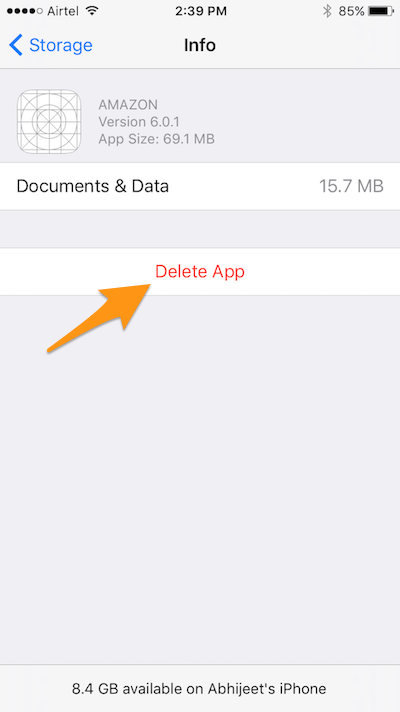
الخطوة 5. قم بالوصول إلى App Store في iPhone 6 وأعد تثبيت التطبيق المعلق سابقًا.
الطريقة 2. إعادة تثبيت تطبيق iOS 11/12 مع iTunes
كيفية إصلاح تطبيقات Apple iPhone 6 المتوقفة على "انتظار"الحالة أثناء عمليات التنزيل والتثبيت والتحديث؟ الآن بعد أن حدث خطأ في تنزيل التطبيق أو ترقيته ، فقد تحاول القيام بذلك في iTunes. إليك حلاً مقترحًا يمكّنك من إصلاح تطبيق iOS 11 / iOS 12 عالقًا في حالة "تثبيت" باستخدام iTunes.
1. قم بتشغيل iTunes على نظام Windows / Mac ، ثم قم بتوصيل جهاز iPhone 6.
2. اضغط على أيقونة iPhone الخاص بك على الجانب العلوي الأيسر في iTunes.
3. اختر زر "النسخ الاحتياطي الآن" لنسخ البيانات احتياطيًا.

4. بعد الانتهاء ، انقر فوق "تطبيقات" ضمن "على جهازي" في القائمة اليمنى.
5. ابحث عن التطبيق المتوقف عند التثبيت. انقر على زر "إزالة" على يمين أيقونة التطبيق لحذف التطبيق غير المكتمل. ثم انقر فوق "مزامنة" ثم زر "تم" أسفل الواجهة.

الطريقة الثالثة: إصلاح تطبيق IOS 11/12 عالق في التثبيت باستخدام Tenorshare ReiBoot
لن يتم تنزيل التطبيقات أو تثبيتها أو تحديثها أو إلغاء تثبيتهابعد تحديث iOS 11 أو iOS 12؟ إذا لم تنجح الحلول المذكورة أعلاه على الإطلاق ، فيمكنك محاولة استخدام Tenorshare ReiBoot ، وهي طريقة مجانية تمامًا لإصلاح عدد لا يحصى من مشاكل الأجهزة الشائعة التي تعمل بنظام التشغيل iOS مع نقرة واحدة على نظام Windows أو Mac ، iPhone X / 8/8 Plus / 7 /. وإصدار iOS 12/11/10 ، إلخ. الآن دعونا نتبع هذه الخطوات الموضحة على النحو التالي والتمتع بعملية بسيطة.
1) إطلاق Tenorshare ReiBoot بعد التنزيل والتثبيت. ثم قم بتوصيل جهاز iPhone 6 بالكمبيوتر عبر كابل USB. انقر فوق "ثق بجهاز الكمبيوتر" إذا كان ينبثق نافذة في iPhone.
2) انقر فوق الزر "إدخال وضع الاسترداد" للسماح لجهاز iPhone بالدخول إلى وضع الاسترداد.
3) اضغط على "إنهاء وضع الاسترداد" الخيار للخروج من وضع الاسترداد iPhone فقط بنقرة واحدة.

4) بعد لحظة ، انتقل إلى App Store في iPhone لتنزيل التطبيق الخاص بك مرة أخرى.
دليل الفيديو حول كيفية استخدام Tenorshare ReiBoot
هذا هو! ما الإجراء الخاص بكيفية إصلاح تطبيقات iPhone المتوقفة عند "انتظار" أثناء التثبيت الذي يناسبك؟ هل أنت ناجح في إصلاح تطبيق iOS 11/12 عالق عند التثبيت؟ تأكد من مشاركة معنا في التعليقات أدناه. بالمناسبة ، إذا كنت مهتمًا بمعرفة المزيد من الحيل حول مشكلات وإصلاحات iOS 11 أو iOS 12 ، فراجع هذه الصفحة بسهولة. شكرا للقراءة.









